A phpMyAdmin adatbázist tárol, aegyszerű és halott felület, a MySQL adatbázisokat kényelmesen kezelheti. De amikor adatokat kezdő-felhasználó-orientált alkalmazásokba exportálunk, az nem támogatja a közvetlen adatáttelepítést. Ha módot keres az adatáttelepítésre / -átvitelre a phpMyAdmin programból a Microsoft Excelbe vagy az Accessbe, akkor ez a bejegyzés segíthet.
Nyisd ki phpMyAdmin, Válassza ki az exportálni kívánt adatbázist, és kattintson az OK gombra Export.
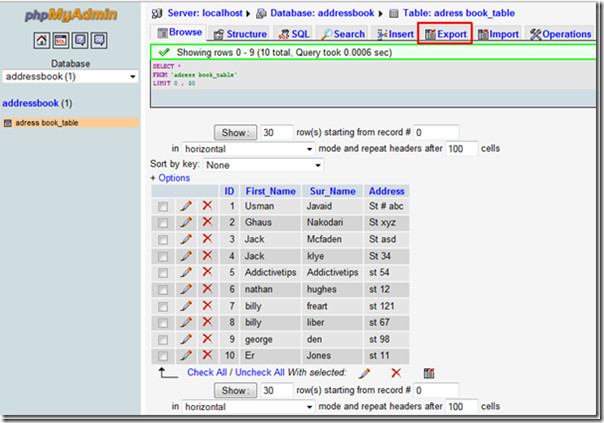
El fogod érni Export ablakban válassza ki azt az formátumot, amelyben exportálni kívánja az adatbázist. Mi fogjuk választani CSV for Excel, engedélyezze tömörített választógomb a mentés fájlként lehetőségek, és nyomja meg a GO-t gombot az ablak jobb alsó sarkában az adatok exportálásának megkezdéséhez.
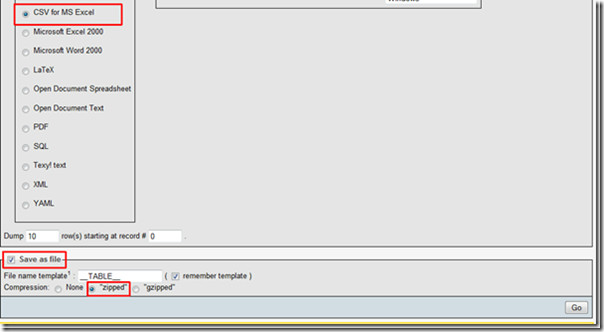
A rendszer kéri a fájl kimeneti céljának kiválasztását. Töltse le és töltse le a fájlt.
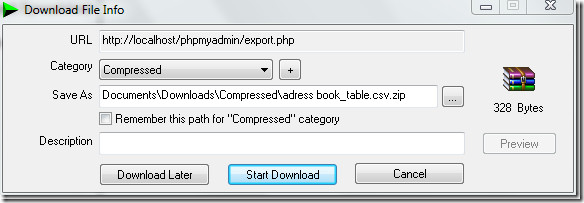
Nyissa meg az exportált fájlt az Excel 2010 alkalmazásban, és ellenőrizze, hogy az adatmezők sértetlenek-e vagy sem.
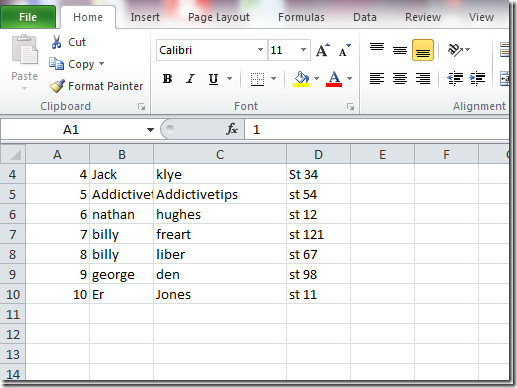
Tovább fájl kattintson a menüre Mentés másként mentse a fájlt a xlsx formátum.
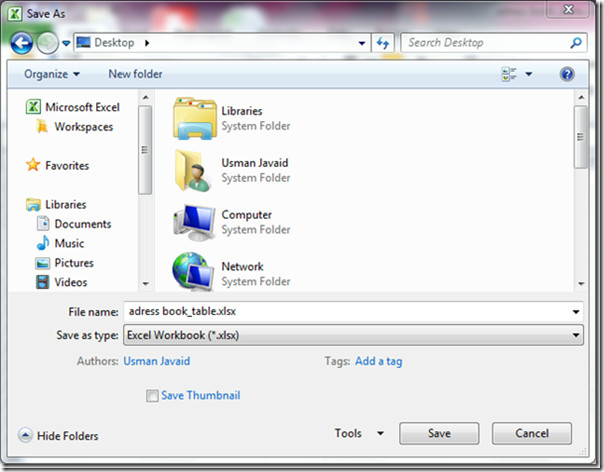
Most indítsa el az Access 2010 programot, menjen tovább a Külső adatok és kattintson a gombra Excel munkalap importálásához.
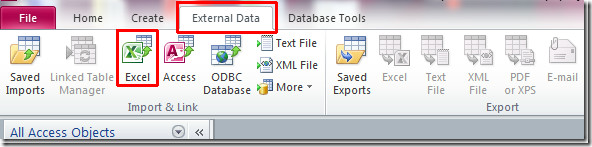
Meglátod Külső adatok beszerzése párbeszédpanelen három különféle lehetőséget jelenít meghogyan és hová tárolják az adatbázist. Keresse meg a lehetőségeket (részletekkel) és válassza ki az egyiket. Ki kell hoznunk egy adatbázist, amelyben az Access automatikusan létrehozza a táblát.
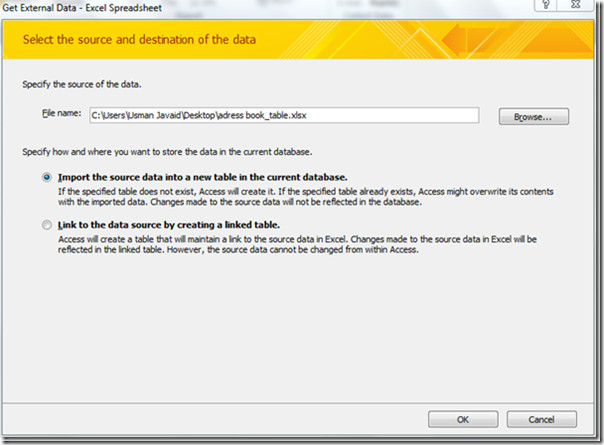
Mivel az első sor nem tartalmazza az oszlopok fejléceit, ezért ezt a lépést meghagyjuk, kattintson a gombra Következő.
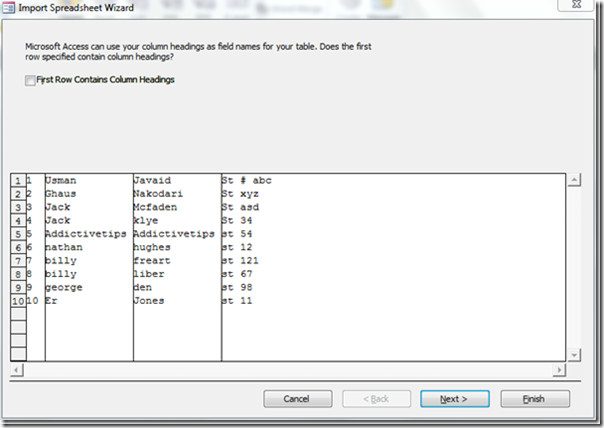
Ebben a lépésben megadhatja az egyes importált mezőkkel kapcsolatos információkat. Válassza ki a mezőt / oszlopot az alábbi területen, és adja meg a megfelelőt Mező opciók. Kattints Következő folytatni.
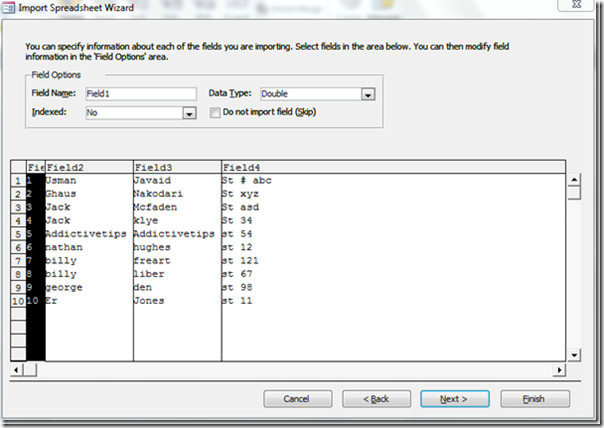
Itt meghatározhat egy elsődleges kulcsot (egyedi azonosítót) a táblázathoz, engedélyezheti Válassza ki a saját elsődleges kulcsomat és válassza ki Mező1 amely látszólag tartalmaz auto_increment adattípus.
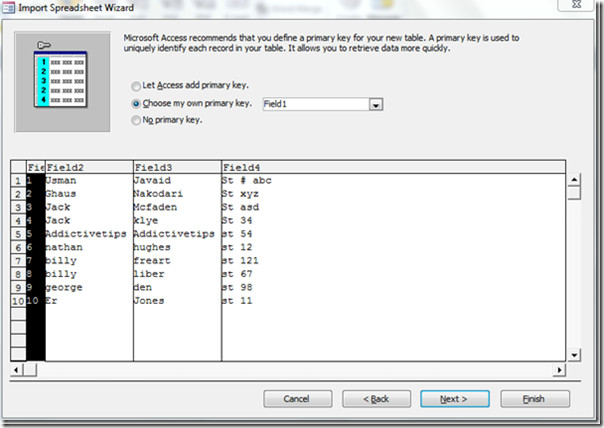
Adjon a táblázatnak egy megfelelő nevet és kattintson Befejez.
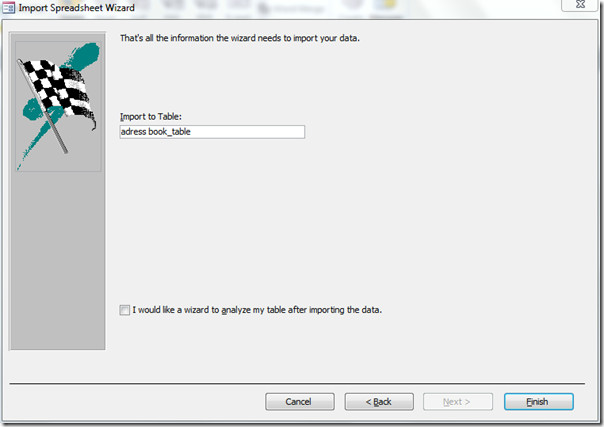
A phpMyAdmin adatbázisát az Excel segítségével az adatbázis sikeresen beilleszti az Access programba.
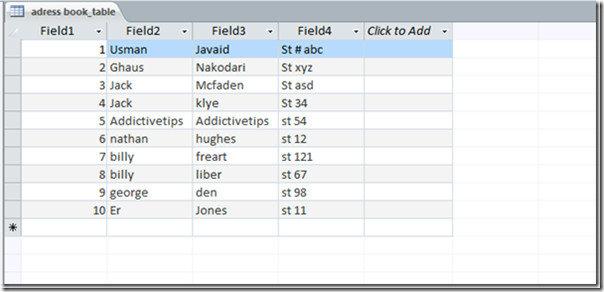
További mezők hozzáadásához és korlátozások alkalmazásához váltson a Design nézet.
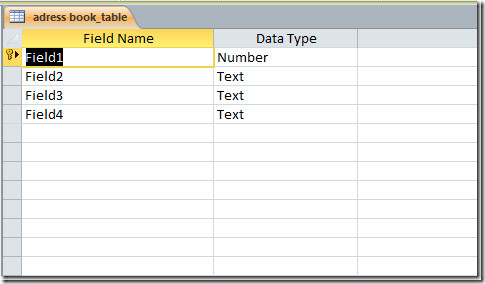
Jegyzet: A fenti demonstráció a kis adatbázisok adatáttelepítését mutatja, azonban a garancia a sikeres áttelepítésre ha hatalmas adatbázisokat kell exportálni.

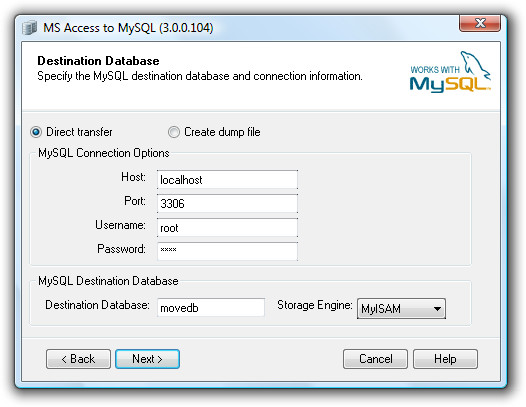











Hozzászólások